【この秋 登場】iPhone版「ホーム画面のカスタマイズ」はどんな感じ?
ASCII.jp / 2024年7月23日 12時0分

アップルがWWDC24で発表した最新OSのパブリックベータが公開されました。秋の正式リリースを目前にiOS 18、iPadOS 18、macOS SequoiaとwatchOS 11の気になる新機能をピックアップして紹介します。
今回はiOS 18、iPadOS 18の「ホーム画面をカスタマイズ」する機能を解説します。
※アップルの最新OSのパブリックベータ版の画面は一般に公開することが禁じられていますが、本稿では特別に取材許可を得たうえで掲載しています。
アプリアイコンで個性を主張。壁紙も目立つ
iOS 18からホーム画面のアプリアイコンのデザイン(色)、アプリとウィジェットのレイアウト(並べ方)が自由に変更できるようになります。Android が先に実現していた機能にiOSが追いつきました。Androidと使い勝手が微妙に異なる諸点については、後でGoogle Pixel 8シリーズと比べてみます。
ホーム画面のカスタマイズができると、良いことは大きく3点あります。
ひとつはiPhoneユーザーの個性がより強く主張できること。アイコンの色をモノトーンに調整すると、従来のiPhoneとひと味違う雰囲気になり、見た目にも引き立ちます。
2つめに壁紙の写真をより目立たせることができます。従来のiOSはアプリアイコンやウィジェットをすき間なく並べなければならなかったので、きれいな風景写真を壁紙にしてもアイコンに隠れてしまいました。
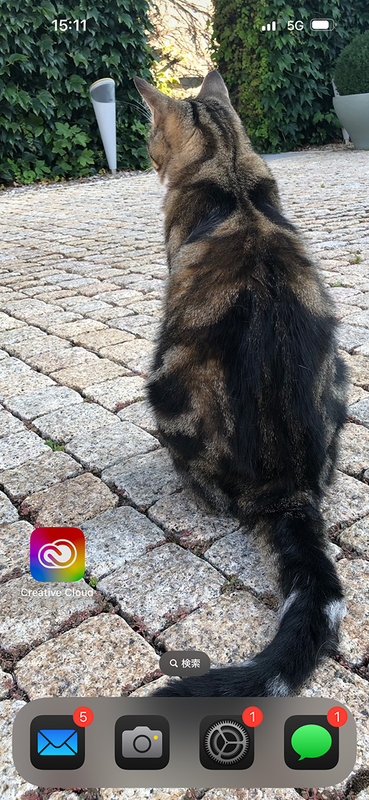
iOS 18からは、画面にアプリアイコンを1つだけ置けばOK。風景写真を目立たせたり、疲れを癒やしたい時のためにペットの写真をただ眺める用のホーム画面をつくったり。壁紙をより自由に遊べます。

3つめに、アイコンのサイズが大きくできることも良い点です。従来は「アイコン+アプリの名称テキスト」をホーム画面に表示していました。次期OSからアイコンのみ大きく表示できます。アイコンを大きくするとiPhoneの場合はややきゅうくつに感じられましたが、画面の大きなiPadの方は気持ちよくフィットします。
筆者はMacユーザーなので、アプリアイコンの下にテキストでアプリの名前が書かれていない方が自然に感じますが、初めてiPhoneやiPadを使う皆様はアイコンが大きく見える方と、テキストでアプリの名前を参照できる方のどちらが使いやすいか、最初に吟味するとよいでしょう。筆者はテキストがないと、iPhoneに新しく追加したアプリがアイコンだけでは見つけられなくて戸惑うことがありました。
アイコンの色変更は簡単。注意すべきことは?
アプリアイコンのデザインを変更する方法は、とてもシンプルです。ホーム画面の空いているスペースを長押しするか、またはアイコン・ウィジェットを長押ししてメニューから「ホーム画面を編集」を選択します。アプリが波打ち始めたら、ホーム画面左上の「編集」アイコンをタップして「カスタマイズ」を選びます。
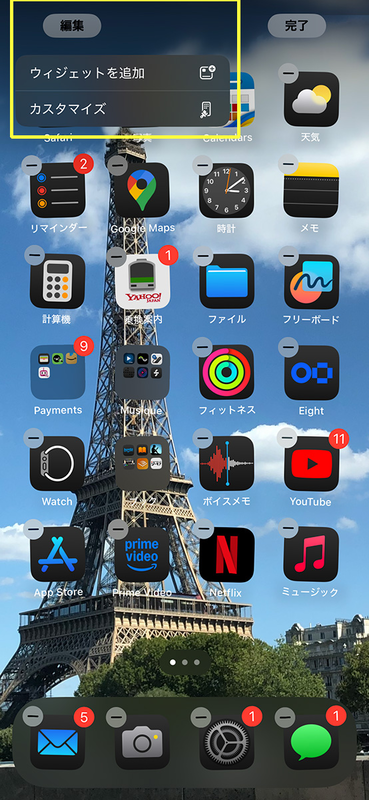
ホーム画面の下にアプリアイコンのカスタマイズメニューが表示されます。「小・大」でアイコンのサイズ変更、隣の太陽のアイコンをタップするとホーム画面の明るさが切り替わります。
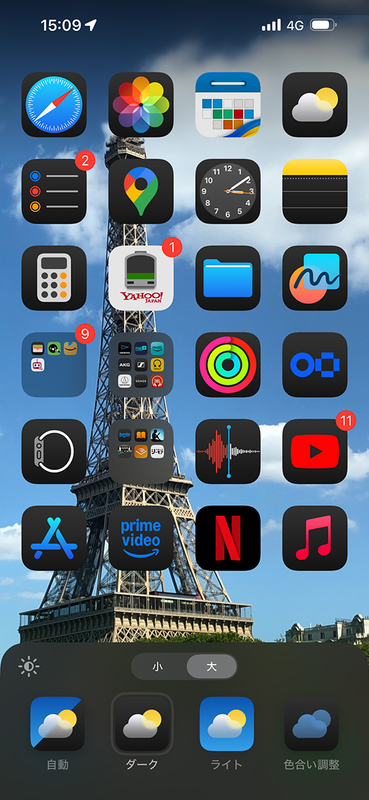
アイコンのデザインに「ダークルック」が新しく加わりました。アプリアイコンの「白背景」を黒背景に切り替えたり、「App Store」アプリのようにテーマカラーのブルーをアイコンのフォントロゴに割り当てて、ベースのカラーをダークグレーにした新しいルックになるものもあります。
さらに「色合い調整」を選択すると、アプリアイコンの色を任意のモノトーンに統一できます。上段で色の種類、下段で色の濃さを調整します。スポイトツールを使って壁紙写真から色をピックアップすることも可能です。
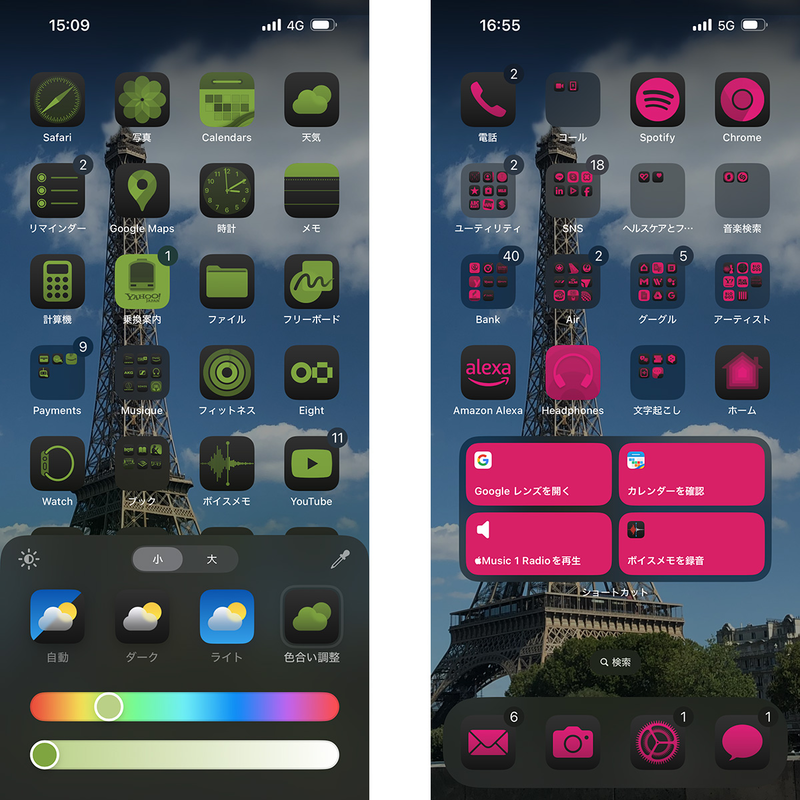
色の選び方は自由ですが、壁紙写真に対する色のバランスに気をつけましょう。上手に色を選ばないと、アイコンが若干見づらくなるからです。
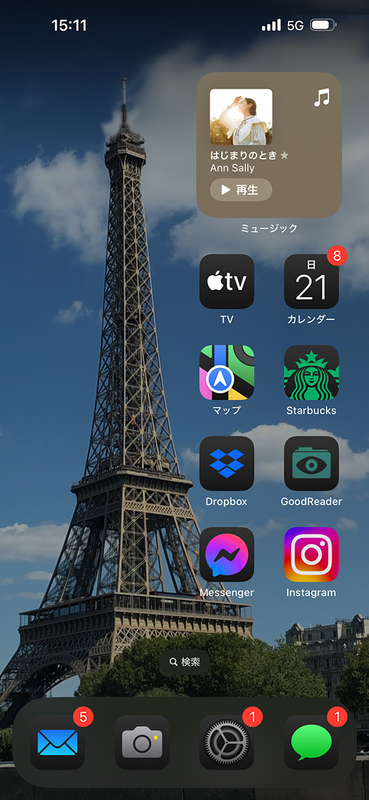
また、例えばYouTubeアプリのアイコンは赤という先入観がとても強いので、他の色に変更すると最初は見つけづらくなるかもしれません。なので、今のところ筆者のおすすめはアイコンの元のデザインをほぼキープする「ダークルック」です。
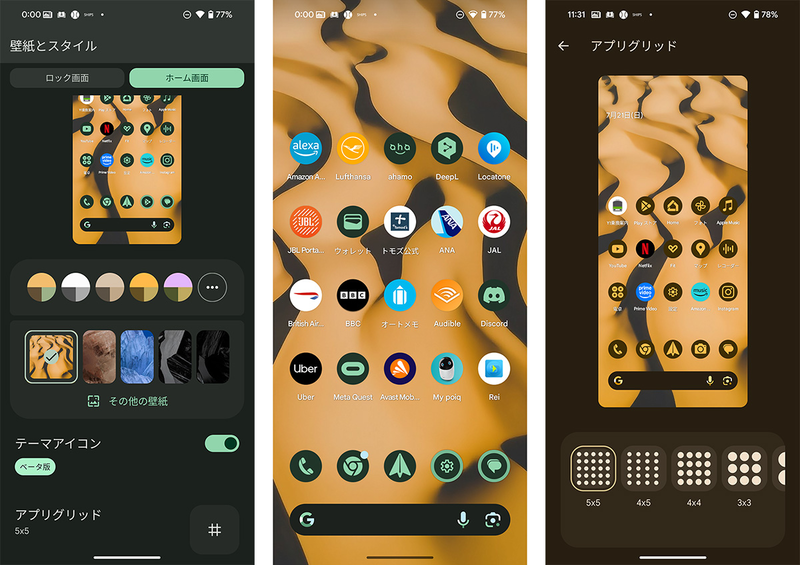
Androidも搭載する「カスタマイズ機能」との違い
Google PixelシリーズにAndroid 14を投入すると、「壁紙とスタイル」のメニューからベータ版の「テーマアイコン」が使えます。iOS 18のアプリアイコンの「色合い調整」に相当する機能です。
それぞれのカスタマイズ機能には使い勝手の違いがあります。Google Pixelの「テーマアイコン」には、まだ対応していないサードパーティのアプリが相当数あります。iOS 18の「色合い調整」はサードパーティを含むすべてのアプリアイコンに効果があります。
でも、例えばゲームアプリなどには選んだカラーのフィルターを一枚上にかけただけの表示になるものも多くあります。アイコンの色合い調整を最適化するための開発ツールがアップルから外部デベロッパに提供されます。なので、正式リリース後は徐々に表示に統一感が出てくるかもしれません。
次回はiOS 18、iPadOS 18から、ホーム画面に置いたアプリアイコンを「非表示にする」機能と、コントロールセンターとロック画面の「コントロールをカスタマイズする」機能を紹介します。
なお、パブリックベータ版のOSには一部不具合が含まれている場合もあります。現在メインとして使っている端末にではなく、サブ機としているiPhoneやiPadが手元にあればそちらに導入することをおすすめします。

筆者紹介――山本 敦 オーディオ・ビジュアル専門誌のWeb編集・記者職を経てフリーに。取材対象はITからオーディオ・ビジュアルまで、スマート・エレクトロニクスに精通する。ヘッドホン、イヤホンは毎年300機を超える新製品を体験する。国内外のスタートアップによる製品、サービスの取材、インタビューなども数多く手がける。
この記事に関連するニュース
-
iPadOS 18にアップデートしたら「ホーム画面」と「コントロールセンター」をカスタマイズをしよう|iPad Hacks
&GP / 2024年11月10日 19時0分
-
iOS 18の「計算機」アプリで覚えておきたい、手書き計算/外貨換算機能を呼び出す方法
ITmedia Mobile / 2024年10月31日 6時5分
-
iPadOS 18で再設計!新しい「コントロールセンター」をカスタマイズしよう - iPadパソコン化講座
マイナビニュース / 2024年10月21日 2時52分
-
iPhone基本の「き」 第625回 自由度が大幅に向上した「コントロールセンター」 - iOS 18の新機能
マイナビニュース / 2024年10月20日 17時15分
-
10月の「Google Pixel」新機能、音声消しゴムマジック強化/水中撮影の向上など
マイナビニュース / 2024年10月16日 22時41分
ランキング
-
1「なんでこんなCM作ったのか・・・わかんないよ!」 日清とアニメ「異能バトルは日常系のなかで」が謎コラボ ネットは困惑交じりの好評
ITmedia NEWS / 2024年11月15日 14時26分
-
2写りがエモいとZ世代に人気“オールドコンデジ”、中古カメラを買う際に覚えておきたいこと
マイナビニュース / 2024年11月15日 16時30分
-
3元国民的美少女、 “直視できない状態”の顔面大やけどから1週間……現経過に医師も驚き「赤いところも薄くなっていくから」
ねとらぼ / 2024年11月15日 13時25分
-
4ドンキの格安SIM「マジモバ」誕生の舞台裏 3GB・770円でも収益性は問題なし、レジに並んでいる人に声かけ営業も
ITmedia Mobile / 2024年11月15日 6時5分
-
5ドクダミを手で抜かず、ハサミで切ると…… 目からウロコの検証結果が435万再生「凄い事が起こった」「逆効果だったとは」
ねとらぼ / 2024年11月14日 8時30分
記事ミッション中・・・
記事にリアクションする
![]()
記事ミッション中・・・
記事にリアクションする

エラーが発生しました
ページを再読み込みして
ください










